# 一、前言
而由于技术门槛相当的高,能做中文OCR识别的公司并不多,所以那些独立开发者开发的OCR软件,一般都是借用大公司的API接口。(比如好评如潮的「白描」,使用的其实是百度的OCR接口),所以这种时候认准大公司、老牌公司一般没错。
1. 本文参考了多篇网上的评测(参考文章链接均在下方注明),和别人的使用感想,阿虚也对大部分进行了实际测试。
2. 为了不使文章显得过于冗长,*就不展示测试过程了,直接上结果*
3. 正文不提供软件使用教程,而且均为中文软件,几乎无操作难度,部分软件的使用教程会在文末的下载方式中给出。
# 二、网页版
网站有很多,暂且推荐两个
## 1.OCR Space
网址:https://ocr.space/
使用说明:网站全英文,OCR前请自行选择上传图片中的对应语言。
## 2.极客OCR
网址:http://www.gkocr.com/
每日免费限10张图像,每次识别需输入验证码,但识别效果还是挺不错的
## 3.效果一般的
**诚华OCR**
* https://zhcn.109876543210.com/
* 最大限10MB,不能在线看结果,需要下载转换后的文件
**Onnline OCR**
* https://www.onlineocr.net/
* 最大限15M,中文识别垃圾,英文识别完美
**New OCR**
* https://www.newocr.com/
* 中文识别垃圾,英文识别完美
**OCR Maker**
* http://www.ocrmaker.com/
* 识别效果一般
**Super Tools在线文字识别转换**
* http://ocr.wdku.net/
* 效果垃圾
# 三、浏览器扩展
对扩展支持最好的是Chrome浏览器,其次是Firefox,阿虚也是十分推荐使用这两个浏览器的
## 1.取字
官网:http://willingstudio.com/
国人制作的Chrome扩展,平常对**网页OCR**需求比较高的话,这款扩展会很方便。
## 2.CopyFish
官网:https://a9t9.com/copyfish (打开速度较慢)
打开官网,下载对应浏览器的扩展
除Chorme谷歌、火狐浏览器之外,360、QQ、搜狗、UC、2345、百度、115、Cent、Yandex 等支持谷歌插件的浏览器都可以使用
# 四、电脑端
以下如果无特殊说明,均只支持Windows,支持Mac的软件均会备注
## 1.天若OCR开源版(WIN)
天若OCR文字识别开源版是吾爱破解论坛的 @shelher 基于 @天若幽心 开源的代码 进行完善制作而成。
* `软件下载方式请看文末`
* 作者表示天若OCR开源版不再进行维护。
* 由于采用了第三方OCR接口,**所以必须联网才能识别**,识别效果非常不错,不满意可以尝试换接口。
* 无需安装直接可以使用。
## 2.树洞OCR(WIN / MAC)
此软件的作者也是@shelher,是他**基于开源的天若OCR**开发的跨平台版应用,支持MAC,MAC用户首推这个
* `软件下载方式请看文末`
* 相当于天若OCR的升级版,且推出了Mac版,因为作者表示天若OCR开源版不再进行维护,其实比起天若OCR,**更推荐大家用这个**。
* 同样的**必须联网**才能OCR识别。
## 3.天若批量文字识别(WIN)
软件支持jpg,jpeg,png,bmp以及pdf几种格式,识别文字之后自动转换成word文件,支持简单的排版。
* `软件下载方式请看文末`
* 同样的**必须联网**才能OCR识别。
## 4.汉王OCR(WIN)
汉王是国内中文识别的老字号了,推出的软件也是十分给力的。
* `软件下载方式请看文末`
* 阿虚提供一个汉王OCR单文件版,无需安装就能直接使用,**无需联网就能使用**,准确率还很高
## 5.文通TH-OCR(WIN)
文通和汉王一样,是国内老牌的做中文识别公司了,尽管很久没更新了,但是识别率相当不错!**无需联网即可OCR**,下图的测试图片识别率100%(包括拼音)
* `软件下载方式请看文末`
* 每日可识别100页,也不怕用完,因为解决这个其实很简单,点击电脑桌面右下角把系统时间改一下,马上又能识别100页了!
## 6.其他推荐
`软件下载方式请看文末`
### OmniPage(WIN)
Nuance OmniPage Ultimate 19.0 Multilingual (ISO),据说是世界最强**英文OCR**,辨识率超过 99%。但软件特别大(3G),如果对英文识别要求*特别特别高*的可以试试这款软件。
### OneNote(WIN / Mac )
微软官网免费下载:http://www.onenote.com/download/
在OneNote中插入一张图片,然后右键点击图片区域选择「复制图片中的文本」,即会完成OCR,接着在其他地方「Ctrl+V」粘贴即可。
微软出品,其实效果很不错,只是操作麻烦了点。
### iText(MAC)
`App Store直接搜索接可以下载。但关于这个软件使用上的“小技巧”,请查看文末后在公众号上回复`
iText 是 macOS 平台的 OCR 工具,自带截图功能,选择屏幕任意区域,即可识别其中的文字。
### Cisdem = PDF Element > Acrobat
以上排名是对PDF的OCR效果
* Cisdem PDF Converter OCR(Mac)
* PDFElement Pro(WIN / Mac)
* Adobe Acrobat DC(WIN / Mac)
# 五、移动端
QQ的扫一扫(腾讯OCR)、有道云笔记、Office lens、全能扫描王实测效果一般,甚至说不佳,Adobe Scan,安卓手机需装Google服务(门槛较高)这几个就不推荐了!
## 1.白描、Textgrabber(安卓 / IOS)
白描受众人所捧,其实使用的是百度的OCR接口,众所周知百度目前的核心是发展AI技术,OCR做的不错也是理所应当的。(百度的OCR接口不免费,这也是白描收费的原因之一)
而Textgrabber是ABBYY公司出品的,可想而知,识别效果不会差。
`白描、Textgrabber安卓版下载方式请看文末`
`IOS用户直接在App Store搜索即可下载`
* 中文识别率排名:白描>Textgrabber>扫描全能王
* 英文识别率排名:Textgrabber>扫描全能王>白描
* 中英文混排识别率排名:Textgrabber>白描>扫描全能王
总的来说,**识别中文文档推荐白描,识别英文文档推荐 Textgrabber。**
## 2.ABBYY FineScanner(IOS)
`这款软件App Store搜索即可下载`
Vanilla(少数派)写了一篇关于ABBYY FineScanner、Scanner Pro 和 Scanbot的评测,简单直接可以看出差别:
## 3.猫图鹰(安卓 / IOS)
`Android猫图鹰下载方式请看文末,IOS在App Store搜索即可下载`
白描和猫图鹰对拍摄清晰的印刷体识别率基本上能达到准确率100%
对手写字的识别上,白描和猫图鹰都很强,识别率很高了。
猫图鹰依然是会员制,但日常使用其实足够,毕竟能批量OCR呢。
# 六、微信小程序
微信——发现——小程序——搜索以下小程序名
## 1.传图识字
## 2.微软AI识图
## 3.来降重
免费额度计算用完也是仍能继续免费识别的。
*****
*****
*****
*****
*****
*****
*****
*****
# 七、上述软件下载地址
> **1.[ABBYY FineReader 便携绿色破解**版.zip**](https://url.cn/53iafTJ)**
>
> ** 阿虚也只有windows的**破解版**,****无需安装,解压后即可使用,压缩包内有4个绿色版程序,对应不同功能**
>
> 
> **2.****[天若OCR开源版5.0.exe](https://pan-yz.chaoxing.com/external/m/file/321654919433842688?appId=1000&name=%E5%A4%A9%E8%8B%A5OCR%E5%BC%80%E6%BA%90%E7%89%88V5.0.0.exe)**
>
> ** 阿虚打包了单文件版,下载后直接双击运行即可**
>
> 1. 搜狗 OCR 接口:这个接口识别效果很好,速度、准确率都没的说!也是作者重点推荐的,但其对图片的尺寸有规定,所以作者已对软件截图进行了尺寸优化,保证较小的文字也能识别。
>
> 2. 百度 OCR 接口:其识别的精确度还可以,但是标点符号识别不太准确,速度一般。
>
> 3. 腾讯 OCR 接口:也是比较准确的,但速度比较慢。
>
> 4. 有道 OCR 接口:速度很快,平均 0.3-0.4 秒就可识别出来,但是接口有 IP 请求的限制。
>
>
>
>
> **WIN10注意事项**
>
> 出现“按下截图键,屏幕放大情况”的请右键程序属性,禁用dpi的显示缩放。
>
> 如下图所示:
>
> 
>
>
>
> 或者你的右键属性中没有高DPI设置时禁用显示缩放,那就按下图操作
>
> 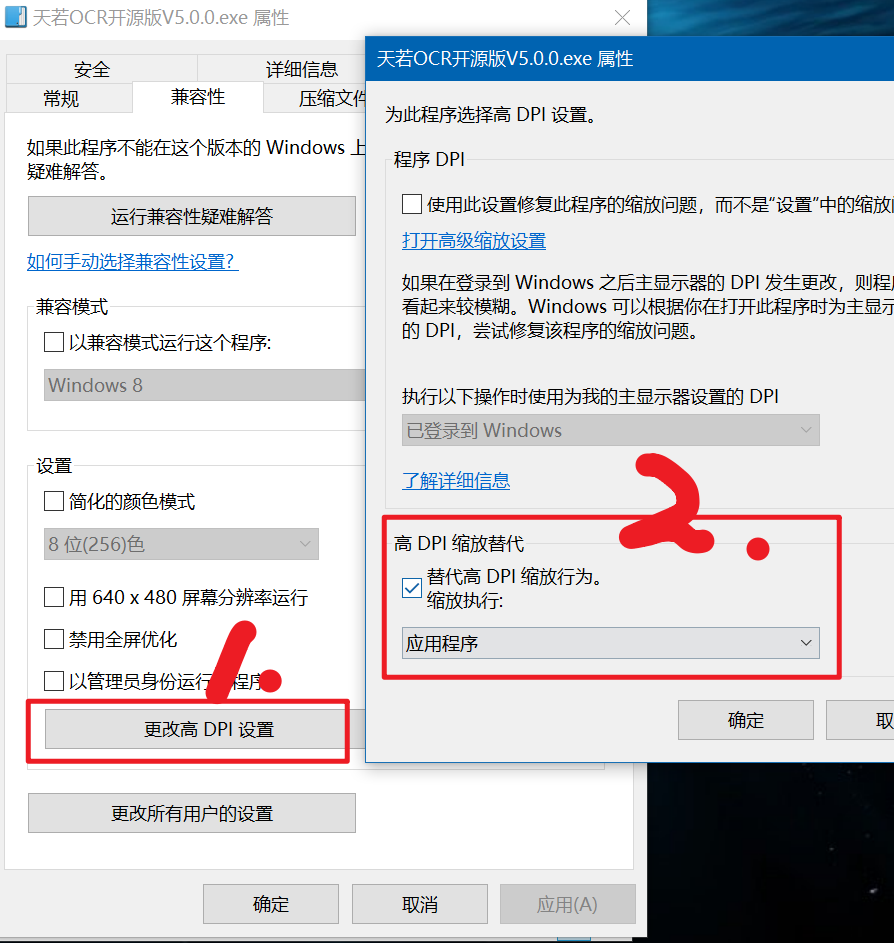
>
>
>
> 软件使用教程与介绍:[https://www.52pojie.cn/thread-692917-1-1.html](https://www.52pojie.cn/thread-692917-1-1.html)
> **3.树洞OCR(WIN / MAC)**
>
>
>
> WIN:
>
> 1.[treehole-1.1.0-with-jre.exe](https://pan-yz.chaoxing.com/external/m/file/321437721876525056?appId=1000&name=treehole-1.1.0-with-jre.exe) (完整版)
>
> 2.[treehole-1.1.0.exe](https://pan-yz.chaoxing.com/external/m/file/321436874593566720?appId=1000&name=treehole-1.1.0.exe) (精简版)
>
>
>
> MAC:
>
> 1.[treehole-1.1.0-with-jre.dmg](https://pan-yz.chaoxing.com/external/m/file/321437989213073408?appId=1000&name=treehole-1.1.0-with-jre.dmg) (完整版)
>
> 2.[treehole-1.1.0.dmg](https://pan-yz.chaoxing.com/external/m/file/321436861398290432?appId=1000&name=treehole-1.1.0.dmg) (精简版)
>
>
>
> 如果你是WindowsXP,请下载这个旧版:[天若OCR文字识别 v4.45(最后一个支持XP的版本).exe](https://url.cn/58zIdln)
>
> (竖排文本和分栏功能在XP上无法使用)
>
>
>
> * xxx-with-jre.xx 是完整版,带运行环境;
>
> * 如果精简版不能正常工作,请下载完整版使用;
>
> * 文字识别使用了各云平台开发的识别接口,因此需要联网才能正常使用;
>
> * 本程序使用 JavaFX 开发,使用前请务必安装 Java8 运行环境(完整版无需安装 Java8)
>
>
>
>
>
>
>
>
> 程序使用教程
>
> * * *
>
> 软件使用教程,请启动程序后右键程序图标查看帮助
>
> 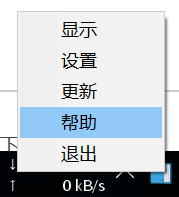
>
>
> 注意事项
>
> * * *
>
> **MAC权限设置**
> 由于监控了截图快捷键,因此MAC需要开启相应的权限,请见下图:
>
> [](https://camo.githubusercontent.com/93aab9a0c95f117e9854da5b8fbedfbe5e3237bd/687474703a2f2f696d672e6c756f6f71692e636f6d2f466f33314e5a514968504e46366d37674f6f72524744754b76615a5f)
>
> **WIN10注意事项**
>
> 出现“按下截图键,屏幕放大情况”的请右键程序属性,禁用dpi的显示缩放。
>
> 如下图所示:
>
> 
>
>
>
> 或者你的右键属性中没有高DPI设置时禁用显示缩放,那就按下图操作
>
> 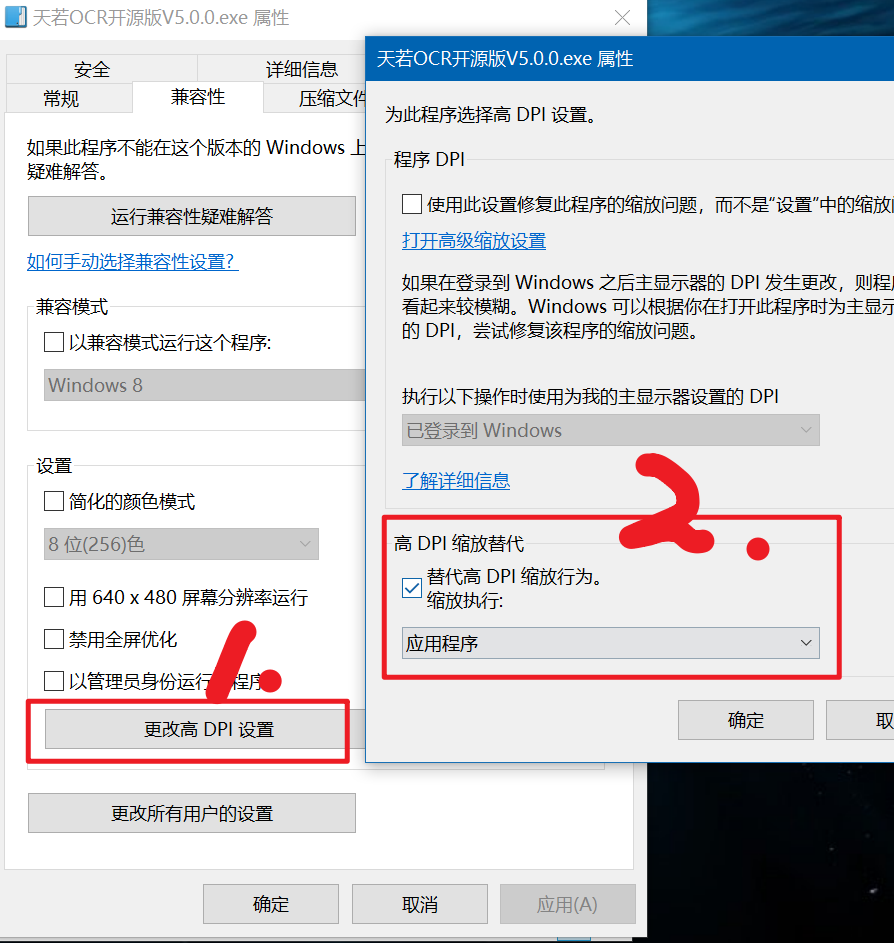
> **4.**[**天若批量文字识别v1.2.exe(WIN)**](https://url.cn/5bH4sVY)
> **5.**[**汉王OCR8.1.0.3去广告屏蔽升级单文件版.exe(WIN**](https://url.cn/56Yjf60)**)(无需联网即可识别) **
> **6.**[**文通OCR\_V11.0.0.15.zip(WIN)(无需联网即可识别)**](https://pan-yz.chaoxing.com/external/m/file/321441313144467456?appId=1000&name=%E6%96%87%E9%80%9AOCR_V11.0.0.15.zip)[](https://pan-yz.chaoxing.com/external/m/file/321441313144467456?appId=1000&name=%E6%96%87%E9%80%9AOCR_V11.0.0.15.zip)
>
> 每日可识别100页,但破解起来很简单,点击电脑桌面右下角把系统时间改一下(比如改回前一天),然后重新打开软件,马上又能识别100页了。
## 7.其他推荐
> OmniPage(WIN)
>
> 链接:[https://pan.baidu.com/s/1UrIFUF6lKml5ShOsqFVLQg](https://pan.baidu.com/s/1UrIFUF6lKml5ShOsqFVLQg)提取码: yzim
> **One Note(WIN / Mac )**
>
> 官网下载:[http://www.onenote.com/download/](http://www.onenote.com/download/)
> **iText(MAC)**
>
> App Store直接搜索接可以下载
>
> **iText 的免订阅无限使用的方法:**
>
> Mac应用商店的 iText 免费版不订阅每月可免费识别 20 次。
>
> 这个如果不是常用的又不想订阅的,可以将 /Users/你的用户名/Library/Containers/net.toolinbox.iText/Data/Library 目录下的 Preferences 目录锁定。
>
> 
>
> 如果打开一次识别超过20次会提醒订阅,退出再打开即可再次使用,建议常用的还是付费订阅,此方法仅限学习体验!!!
>
>
> 另外那些所谓破解版现在用都会报错对吧,其实就是没有完全破解,应该弹出的是要求订阅而弹出信息资源文件没有的机器码!
### Cisdem = PDF Element > Acrobat
> [Cisdem PDF Converter OCR for Mac 5.1 破解版 .dmg](https://url.cn/50dBkY0)
> **PDFElement Pro:**
>
> WIN
>
> * [PDFelement6 Pro(解压后右键!绿化.bat,管理员模式运行).rar](http://https//url.cn/5AI3wXU)
>
> * [PdfDlement6-OCR组件v12.exe](https://pan-yz.chaoxing.com/external/m/file/321672948217581568?appId=1000&name=PdfDlement6-OCR%E7%BB%84%E4%BB%B6v12.exe)
>
>
> Mac
>
> * [PDFelement\_6\_Pro\_6.7.6.3395\_TNT.dmg](https://pan-yz.chaoxing.com/external/m/file/325417759055572992?appId=1000&name=PDFelement_6_Pro_6.7.6.3395_TNT.dmg)
>
>
> 特别说明
>
> 1. 注册码在文件压缩包内
>
> 2. PDFelement 6 Pro for Mac破解时候需要断网!!断网!!断网!!!
>
> 3. 并且要开启防火墙阻止“PDFelement”联网
> Win
>
> [Acrobat\_DC\_2019.010.20098一键安装破解版.rar](https://pan-yz.chaoxing.com/external/m/file/317689098873380864?appId=1000&name=Acrobat_DC_2019.010.20098%E4%B8%80%E9%94%AE%E5%AE%89%E8%A3%85%E7%A0%B4%E8%A7%A3%E7%89%88.rar)
>
> Mac
>
> # [Adobe Acrobat Pro DC 2019 for Mac v2019.010.20098 中文破解版(附破解工具+步骤)](https://www.jb51.net/softs/587006.html)
- 全平台 丨网页视频下载(抖音、快手、火山、皮皮虾、美拍去水印)
- 安卓
- 网页端-单平台支持
- YouTube在线解析下载网站
- 全平台 丨腾讯优酷爱奇艺等VIP破解 / 直播 / 动漫在线&下载 / 美剧韩剧等
- 1.网 站丨影视网站推荐
- 偏向动漫(下载)
- 偏向动漫(在线)
- 偏向追剧
- 2.网 站丨VIP视频破解
- 3.网 站丨TV直播破解
- 4.安 卓丨VIP视频破解
- 5.安 卓丨直播、港澳台观看
- 6.苹 果丨VIP视频破解
- 7.TV盒子丨VIP视频破解
- 8.TV盒子丨直播、港澳台观看
- 9.WIN端丨VIP视频破解
- 全平台 丨全网收费音乐下载 / 网易云 / 制作歌词 /修改歌曲信息
- 1.全平台丨全网收费音乐下载
- 1.安卓
- 2.网站
- 3.Windows丨Mac
- 4.IOS
- 2.全平台丨网易云音乐绿色版、破解版
- 3.W I N丨修改歌曲信息、制作歌词
- 网 页丨45个百度网盘搜索引擎
- 全平台 丨百度云限速破解
- 全平台 丨BT种子 / 磁力 / eD2K搜索、下载工具(含迅雷等)
- 1.种子磁力eD2k搜索
- 1.网站
- 2.Windows
- 3.安卓
- 4.IOS
- 2.种子磁力eD2k下载(含迅雷等)
- 1.Windows
- 2.安卓
- 3.IOS
- 4.Mac
- 安卓IOS丨看漫画 / 看小说
- 1.看漫画
- 1.软件
- 2.网站
- 3.用Kindle看漫画
- 2.手机阅读软件
- 1.安卓
- 2.IOS
- 网页Win丨思维导图
- Windows丨PDF转换器 / PDF去水印 / OCR图片文字识别
- 1.PDF转换器
- 2.PDF去水印
- 3.OCR图片文字识别
- 全平台 丨屏蔽浏览器广告软件
- Android
- IOS
- Windows
- 电脑浏览器插件
- 网 页 丨超强网址导航
- Win 丨超星 / 智慧树 / 教育网 / 高邦平台网课刷课
- 超星●刷课油猴脚本
- 各项资源、素材、教程
- 电影
- 电子书
- 动漫、漫画
- 简历、PPT、字体等
- 学术论文、文档、文献
- 高清图片素材
- 影视音效素材
- 世界名牌大学公开课
- 视频制作PR、AE教程、PS素材
- 安卓软件破解
- 怎么用百度查找图片来源和相似的图片
- 百度识图没有查到可以尝试的方法
- 【重 点】丨资源搜索下载(切记,此三项一定要看!)
- 百度网盘资源搜索下载
- 磁力资源搜索下载
- 掌握了上面的两种方法,任何资源,只要知道名字或者内容,就可以搜索下载
- 分享文案
